HP Designjet Z6100 Printer Series-User Guide
Table Of Contents
- 簡介
- 連接方式與軟體指示
- 基本設定選項
- 處理紙張
- 處理墨水系統
- 列印選項
- 色彩管理
- 實際列印範例
- 維護印表機
- 附件
- 疑難排解列印品質問題
- 疑難排解紙張問題
- 疑難排解墨水系統問題
- 疑難排解其他問題
- 前控制面板錯誤訊息
- 取得說明
- 印表機規格
- 法律資訊
- 午夜工作案例
- 緊急插入工作案例
- 使用 HP Designjet Z6100 印表機更換您的 HP Designjet 5000 系列印表機案例
- 辭彙
- 索引
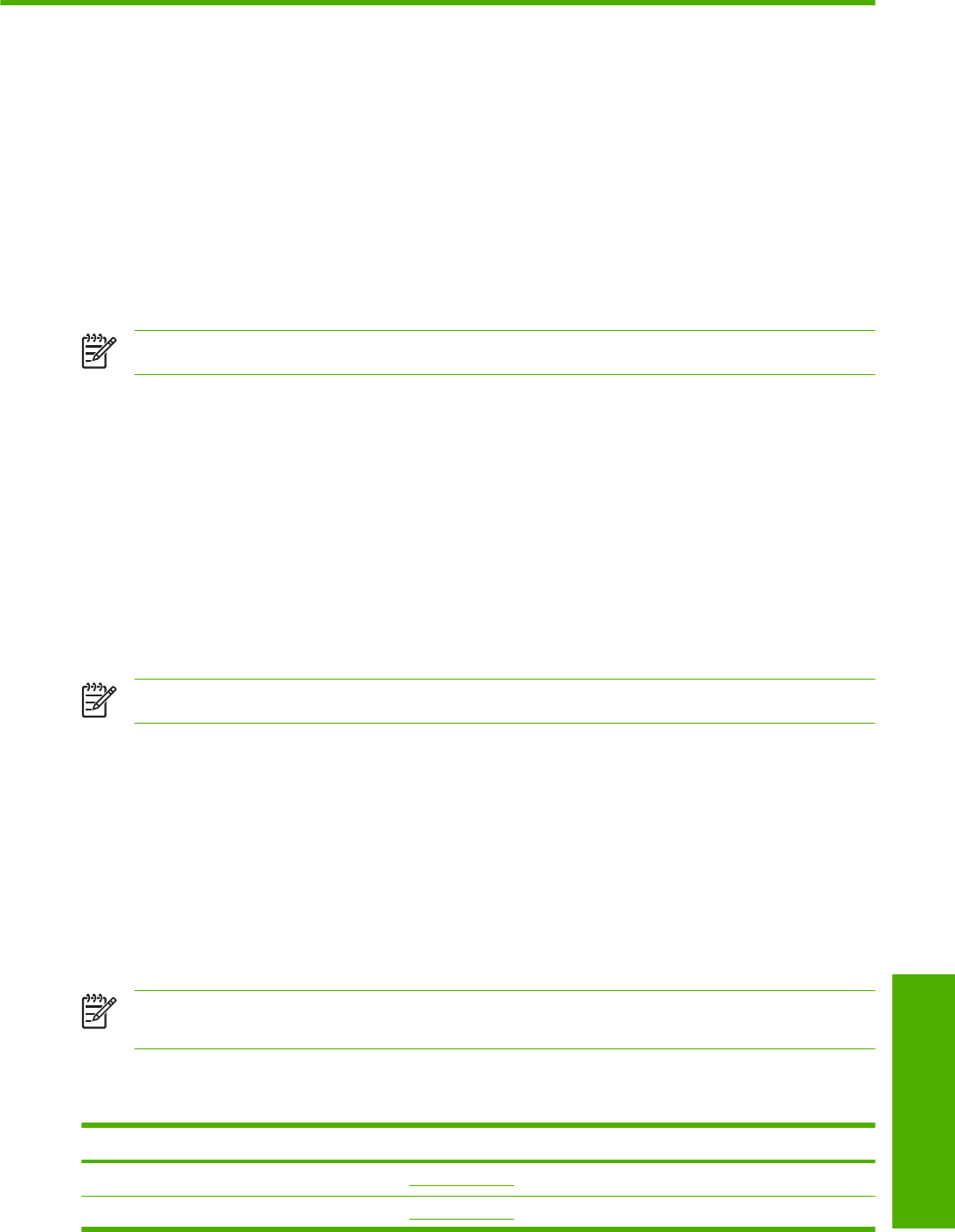
B
緊急插入工作案例
在此案例中,列印服務提供者 (PSP) 收到緊急的插入訂單,需要在兩小時內交件。 繪圖機目前正在列
印,而且佇列中已有工作,不過新的工作具有最高的優先次序。 此工作需要的紙張與目前在印表機中的
紙張不同。
附註: 這個新工作是重複的訂單,擷取的檔案儲存區內已有該訂單的數位內容。
下列資訊說明為成功執行緊急插入工作而進行的必要工作。
工作 1: 處理數位內容
下列各步驟有助於順利處理數位內容。
1. 找出 RIP 工作站上的數位內容。
2. 使用 Adobe Acrobat 開啟 PDF 檔案。
3.
確定您擁有提交工作的所有必要資訊(含字型和高解析度影像)。
4.
檢查方向、邊界、印刷、色彩和解析度,以確定不會出現列印或外觀不一致。
附註: 確定利用目前的工作量、紙張以及墨水耗材,可以完成並準時送交工作。
工作 2: 處理列印工作
因為新插入工作的緊急性,您必須中斷列印佇列中的目前工作。 下列各步驟有助於處理列印工作。
1.
暫停列印佇列。
2.
將新工作移至列印佇列的頂端。
3.
視需要調整新工作的生產設定、紙張類型、列印大小、列印份數及合拼列印。
4.
最後一個影像列印完成後,取消目前在繪圖機上的工作。
附註: 處理紙張及墨水系統後,才繼續列印佇列。 新工作完成後,記得暫停列印佇列,以避免
在錯誤的紙張上列印佇列的工作。
下表列出在本使用者指南的各章節中,協助您快速找到處理列印工作的資訊。
表格 B-1 處理列印工作
工作元素 請參閱此節使用者指南
提交工作
請參閱「93 頁的提交工作」
儲存工作
請參閱「
94 頁的儲存工作」
ZHTW 工作 1: 處理數位內容 203
附錄 B










